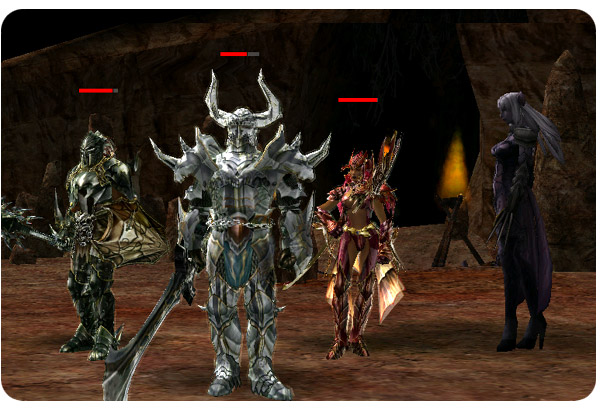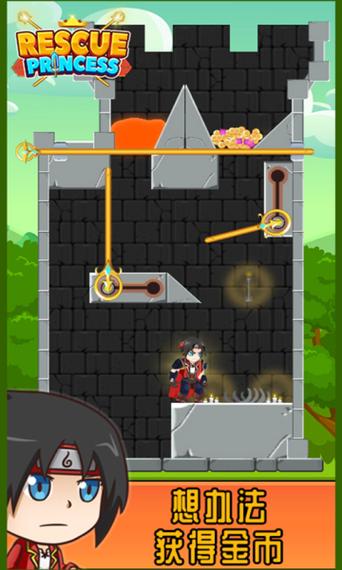无线蓝牙游戏手柄作为现代游戏玩家的得力助手,其便捷的连接方式和出色的操控性能赢得了广大玩家的青睐。对于初次接触无线蓝牙游戏手柄的用户来说,如何将其与电脑顺利连接可能还存在一定的疑惑。本文将围绕“无线蓝牙游戏手柄怎么连接电脑”这一主题,分要点进行阐述,并结合实际操作步骤,帮助大家轻松解决这一难题。

我们需要了解无线蓝牙游戏手柄的基本工作原理。无线蓝牙游戏手柄通过蓝牙技术与电脑进行通信,实现信号传输。因此,要实现手柄与电脑的连接,关键在于确保两者的蓝牙功能处于开启状态,并且能够成功配对。我们将详细阐述连接的具体步骤。
第一步:确认设备兼容性
在开始连接之前,首先要确认你的无线蓝牙游戏手柄与电脑的操作系统是否兼容。大多数现代蓝牙手柄支持Windows、macOS等主流操作系统,但具体型号可能会有差异。你可以查阅手柄的用户手册或官方网站,查看详细的兼容性信息。
第二步:开启蓝牙功能
需要在电脑上开启蓝牙功能。对于Windows系统,你可以通过“设置” > “设备” > “蓝牙和其他设备”,然后开启蓝牙开关;对于macOS用户,则可以在“系统偏好设置” > “蓝牙”中启用蓝牙功能。确保蓝牙已开启后,继续下一步。
第三步:进入手柄的配对模式
不同品牌和型号的无线蓝牙游戏手柄进入配对模式的方法可能有所不同。常见的有长按特定按钮(如PS4手柄通常是同时按住“Share”和“PS”键)、打开电池舱盖或者滑动电源开关至配对位置等。请参考手柄的用户手册,找到正确的进入配对模式的方法。
第四步:搜索并连接手柄
在手柄进入配对模式后,返回到电脑上的蓝牙设置界面,系统会自动搜索附近的蓝牙设备。在搜索结果中找到你的无线蓝牙游戏手柄名称(通常会以手柄品牌或型号显示),点击它进行连接。如果遇到无法搜索到手柄的情况,可以尝试重启手柄或电脑,重新进入配对模式。
第五步:安装驱动程序(部分情况)
对于一些高端或特殊的无线蓝牙游戏手柄,可能需要额外安装驱动程序以确保最佳性能和兼容性。这类手柄在连接电脑后,系统可能会提示你安装驱动程序,或者你可以在手柄制造商的官方网站上下载并安装。按照提示完成驱动程序的安装过程即可。
第六步:测试连接效果
连接成功后,你可以进入一个支持手柄操作的游戏或模拟器,测试手柄的响应速度、按键灵敏度以及摇杆精度等,确保一切正常。如果在测试过程中发现问题,可以尝试重新配对手柄,或者检查电脑的蓝牙驱动是否需要更新。

通过以上六个步骤,你应该能够顺利地将无线蓝牙游戏手柄连接到电脑上,享受更加沉浸式的游戏体验。值得注意的是,不同品牌和型号的手柄在具体操作上可能会有所差异,因此务必参考对应手柄的用户手册进行操作。此外,随着技术的不断进步,无线蓝牙游戏手柄的功能也在不断丰富和完善,建议定期关注产品更新和升级信息,以获得更好的使用体验。